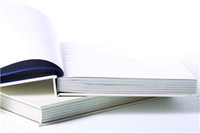【#第一文档网# 导语】以下是®第一文档网的小编为您整理的《图片在PPT中不显示》,欢迎阅读!
制作PPT时需要从word格式的文档中选择图片粘贴过来,但有时会莫名地出现图片在PPT中不显示的情况,即只显示一个红色的“叉号”。如不想采用截图的方法重新插入图片,便可使用如下方法解决。
方法一:
选择ppt中的图片复制粘贴一下,然后再从word中复制图片,即可。
方法二:
用选择性粘贴,不用默认的“MS Office 图形对象”,使用其他格式即可解决。
方法三:
新建一个word文档,将要转为图片的图表、公式、文字等内容复制进来,保存此word文档,然后在PPT中依次点击“插入-->对象-->由文件创建”,选定刚才保存的word文档,这样刚才的内容就直接以图片的形式插入到PPT中了。或者直接将刚才关闭的文档的图标拖动到PPT中,也可实现同样的效果。以上方法不仅能解决图片显示“红叉”的问题,而且还能给在PPT中插入文字、公式、图片等元素的混排编辑带来方便。
相关推荐
推荐阅读
最新更新文章
热门阅读文章
 下载此文档
下载此文档 搜索文档
搜索文档 文档下载
文档下载